Ticketverwaltung
Die Ticketverwaltung ermöglicht Probleme direkt am Modell zu kommentieren. Grundlage ist das BIM Collaboration Format (BCF).
1. Ticketauflistung
Alle Tickets in einem Projekt sind unter über die Seitenleiste und dem Ticketsymbol erreichbar.
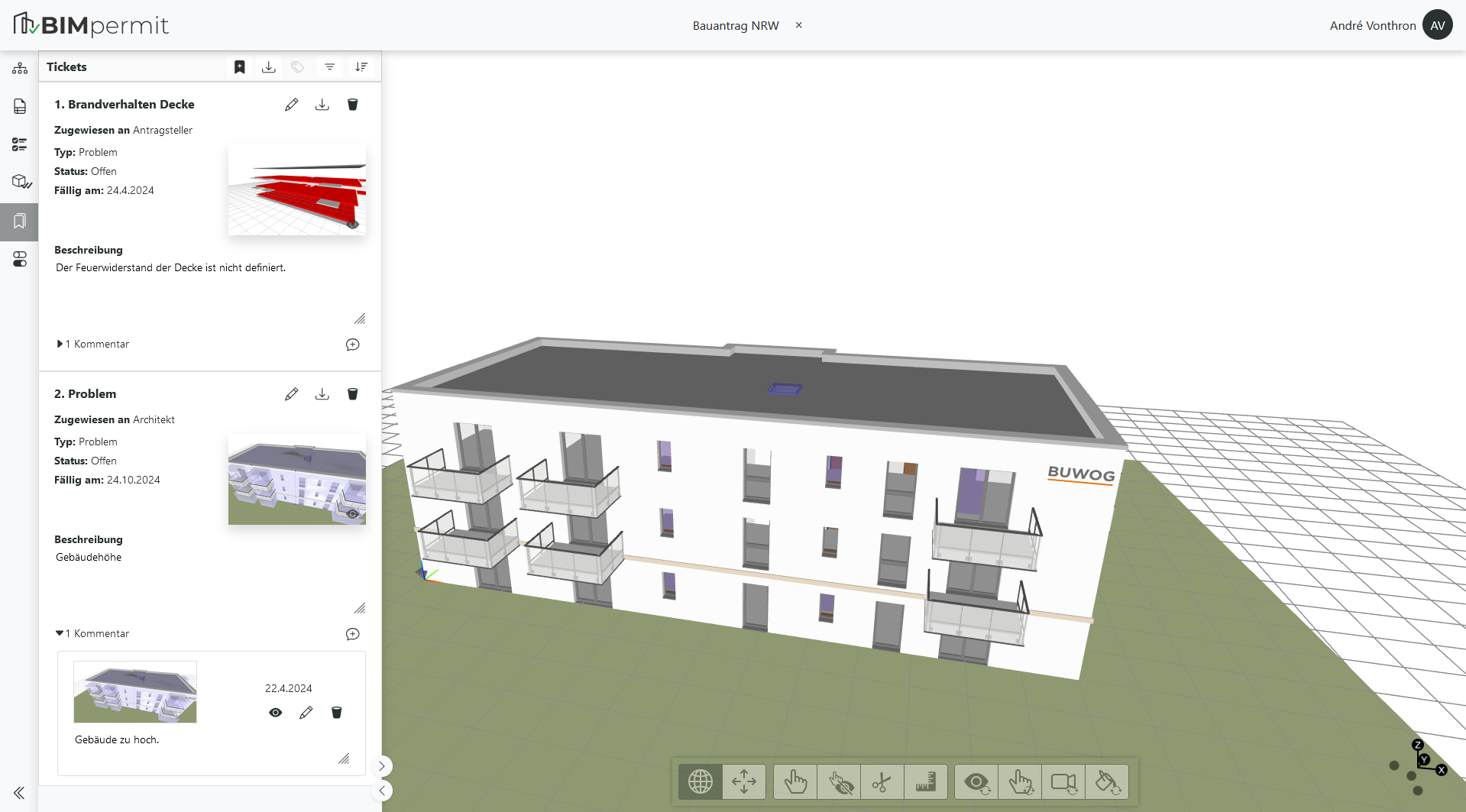
Ticket erstellen
Neue Tickets können über das Plus-Symbol erstellt werden.
Über einen Dialog werden Sie aufgefordert, folgenden Daten zu einem Ticket einzugeben:
- Titel: Gibt einen Titel für das Ticket an
- Zugewiesen an: Weißt das Ticket an eine Person zu
- Beschreibung: Gibt eine Beschreibung für das Ticket an
- Typ: Gibt den Typ des Tickets an
- Status: Gibt den Status des Tickets an
- Fälligkeitsdatum: Gibt ein Fälligkeitsdatum des Tickets an
- Tags: Ermöglicht die Erstellung/Zuordnung von Tags, mit denen Tickets nach nutzerspezifischen Anforderung gelabelt und gefiltert werden könnnen
Autor und Erstelldatum werden automatisch vom System hinterlegt und können nicht manuell angepasst werden.
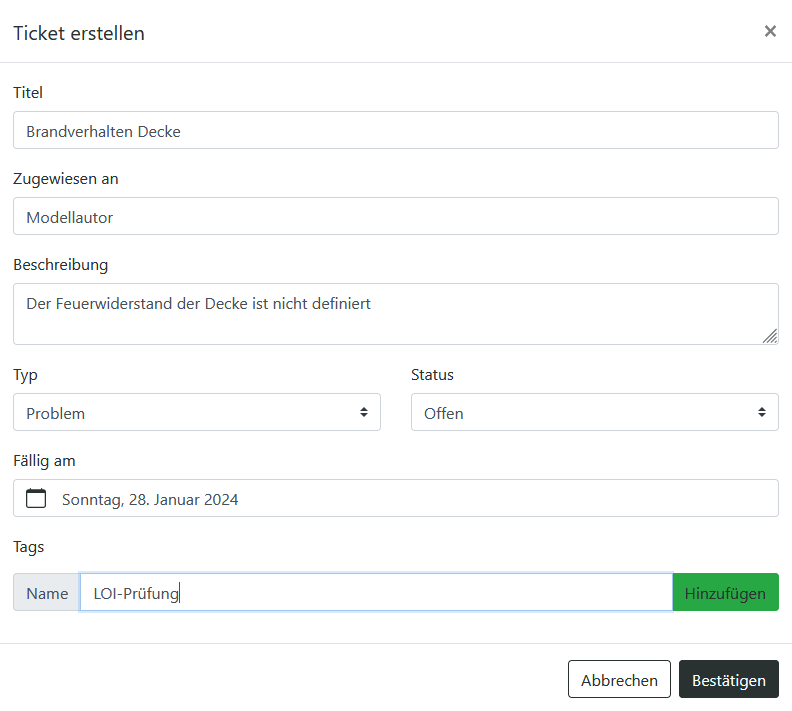
Ticketansicht aktivieren
Über das Augen-Symbol im Ansichtspunkt eines Tickets kann die Ansicht im 3D-Viewer aktiviert werden.
Tickets filtern
Über das Filter-Symbol in der Bereichsleiste können Tickets nach Typ oder Status gefiltert werden, z.B. um nur ungelöste Probleme aufzulisten.
Über das Tag-Symbol können Sie zusätzlich nach einem Tag gefiltert werden. Die Tag-Filterung funktioniert additiv, d.h. die Auswahl mehrere Tags zeigt Tickets, sobald einer der ausgewählten Tags in einem Ticket vorkommt.
Tickets sortieren
Über das Sortieren-Symbol in der Bereichsleiste können Tickets nach Erstell- oder Änderungsdatum sortiert werden.
Ticket bearbeiten
Kommentare können über das Stift-Symbol im Ticketfeld angepasst werden.
Ticket löschen
Kommentare können über das Eimer-Symbol im Ticketfeld entfernt werden.
2. Kommentare
Zusätzlich gibt es die Möglichkeit Kommentare zu Tickets hinzuzufügen. So können beispielsweise Antworten auf ihre Tickets von Dritten erfolgen.
Kommentar hinzufügen
Kommentare können über die Sprechblase mit dem Plus-Symbol unter der Beschreibung eines Tickets hinzugefügt werden.
Kommentaransicht aktivieren
Über das Augen-Symbol im Ansichtspunkt eines Kommentars kann die Ansicht im 3D-Viewer aktiviert werden.
Kommentar ändern
Kommentare können über das Stift-Symbol im Kommentarfeld angepasst werden.
Kommentare löschen
Kommentare können über das Eimer-Symbol im Kommentarfeld entfernt werden.
3. Export
Tickets können gesamt oder einzeln im BIM Collaboration Format (BCF) Version 2.1 exportiert werden.
Alle Tickets exportieren
Über das Download-Symbol in der Bereichsleiste können alle Tickets zusammen exportiert werden.
Einzelnes Ticket exportieren
Über das Download-Symbol im Ticketfeld kann ein einzelnes Ticket exportiert werden.